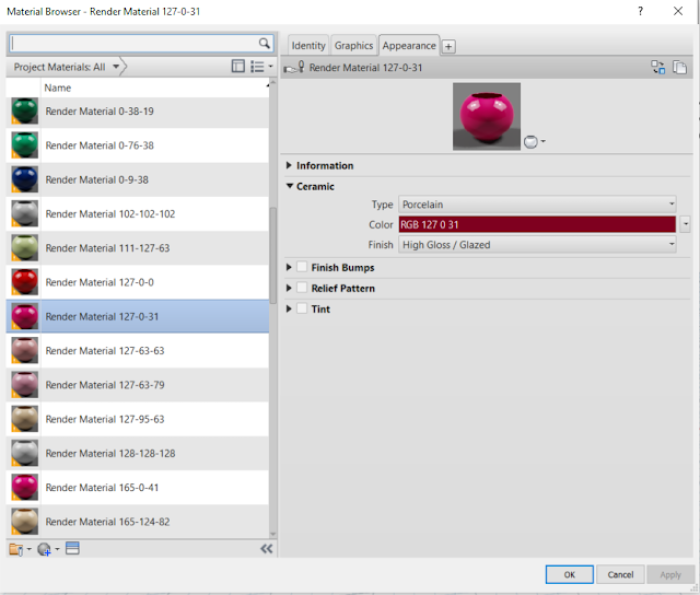Dynamo - změna vzhledu materiálů
Dnes se podíváme na jednu z oblastí, kde je Revit trochu komplikovaný, a to jsou materiály. Správa materiálů uvnitř modelu není moc intuitivní, kdo se tomu často nevěnuje, tak snadno nadělá ostatním nepříjemnosti. A při importu modelů z jiných programů, např. z AutoCADu nebo Sketchupu, se pak v modelu objevují materiály, které se chovají jinak, než by architekt očekával.
Asi už znáte, že kromě standardního zobrazení v záložce Grafika (Graphics) mají Revit materiály i část Vzhledu (Appearance), kde určujeme, jak se bude materiál zobrazovat při rendrování nebo při zobrazení Realistické (Consistent Colors). A tady často narazíme na problém, kdy při importu z jiného programu se načtou materiály - obvykle pojmenované jako „Render Material 250-240-230“ (to číslo je RGB složení barvy). Tyto materiály mají požadovanou barvu nastavenou v části Grafika - tedy fungují správně ve stínovaném pohledu, ale v části Vzhledu mají většinou nastavenu barvu 80-80-80, což je typická šeď. A vyrendrovaný model či pohled je pak pouze blátivě šedý. Ručně překlikávat nastavení barev z části Grafika do části Vzhled je práce, která se právě díky Dynamu dá jednoduše strojově nahradit, a kdykoli zopakovat.
Takže takto nějak může vypadat knihovna materiálů po vložení externího modelu:
Občas je vhodné toto nastavení předělávat přímo v rodině, kde tyto importované barvy máte, popřípadě si importovaný model vložit do prázdného modelu, tam barvy pomocí Dynama předělat a pak nastavení přenést pomocí Transfer Project Standards do pracovního modelu. Jinak se vám lehce stane, že si změníte i barvy, které se změnit nechcete.
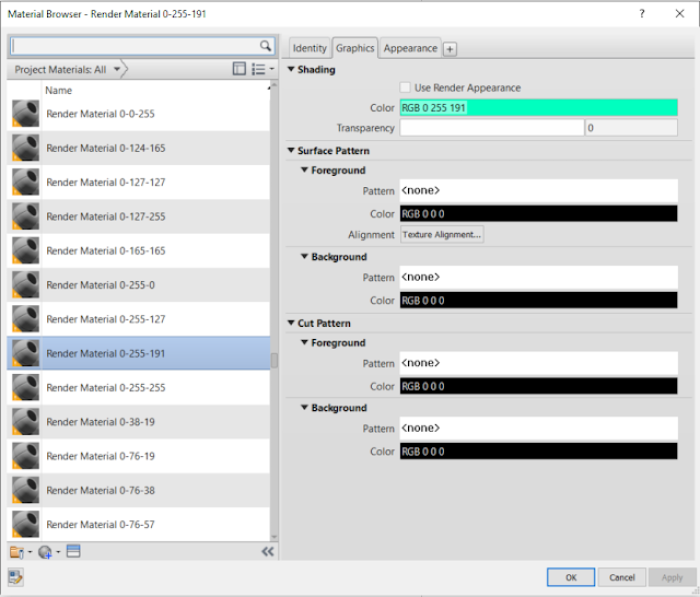
Je tam hromada materiálů, jejichž Vzhled ale vypadá takto:
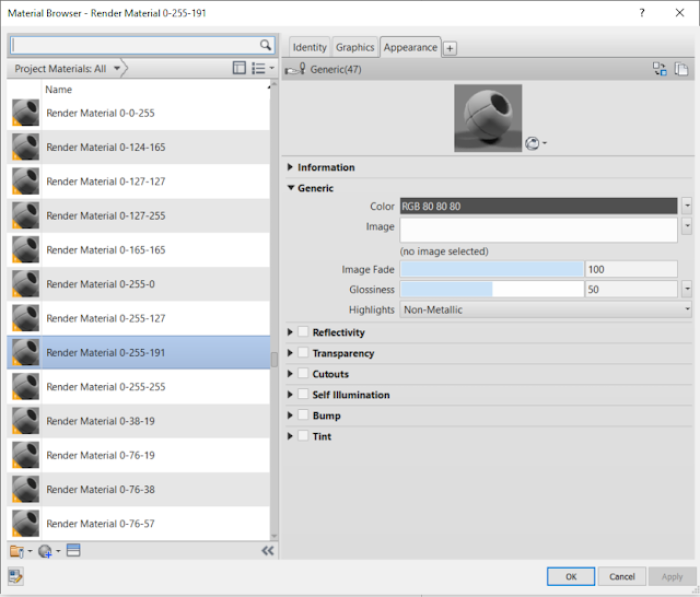
Je použit Obecný (Generic) vzhled v barvě šedé. A takto nějak může vypadat zápis aplikace v Dynamu, která si z Grafiky načte barvu v RGB a tu samou barvu zapíše do Vzhledu, navíc doplněnou o typ Vzhledu:

Některé použité uzly jsou z balíku GeniusLoci, názvy pro Typy vzhledu (tady použit CeramicSchema) najdete v Editoru vzhledů (Asset browser). Výsledný vzhled knihovny materiálů pak bude vypadat „trochu“ barevněji: